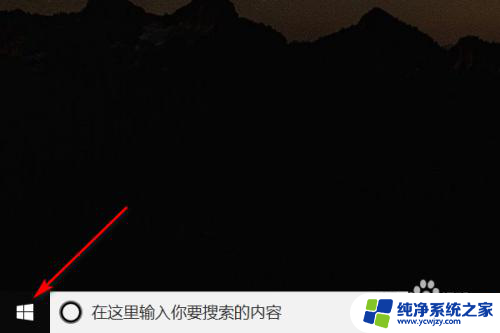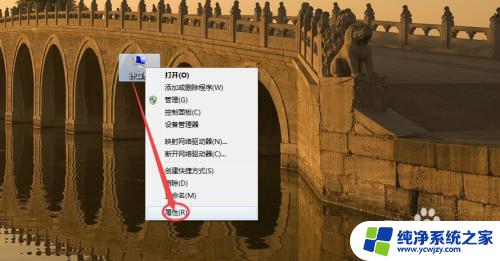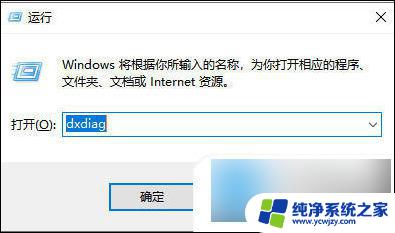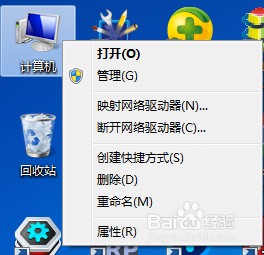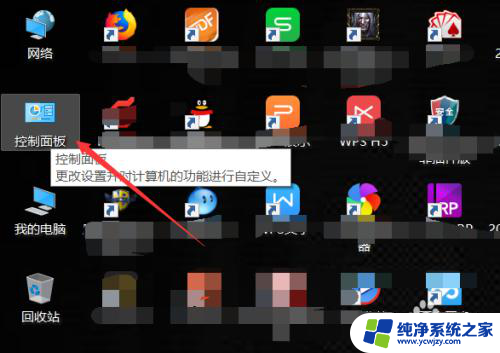怎么查看自己的笔记本电脑型号 如何查看笔记本电脑型号和配置
在日常使用电脑的过程中,我们有时会需要查看自己的笔记本电脑的型号和配置信息,了解笔记本电脑的型号和配置对于维护和升级电脑十分重要。要如何查看自己的笔记本电脑的型号和配置呢?我们可以通过查看电脑上的标识或标签来获取型号信息。通常这些标识或标签位于电脑的底部、键盘区域或屏幕上方。我们还可以通过操作系统提供的功能来查看电脑的配置信息。例如在Windows系统中,我们可以通过系统信息或设备管理器来获取相关信息。掌握这些查看电脑型号和配置的方法,将有助于我们更好地了解和管理自己的笔记本电脑。
具体方法:
1.在笔记本桌面上找到“计算机”图标,如图。

2.然后右键找到“属性”,并且点击属性,如图。
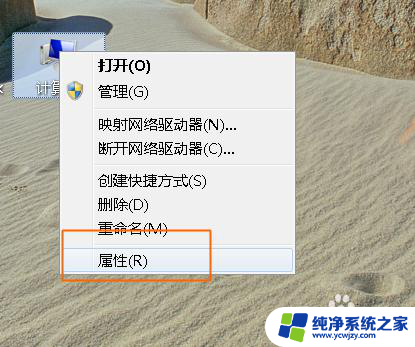
3.进入属性面板之后,找到“windows体验指数”。点击“windows体验指数”,如图。
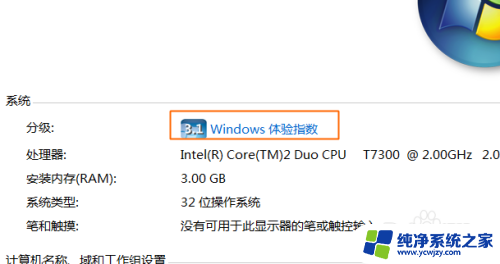
4.然后找到“查看和打印详细的性能和系统信息”,并且点击,如图。
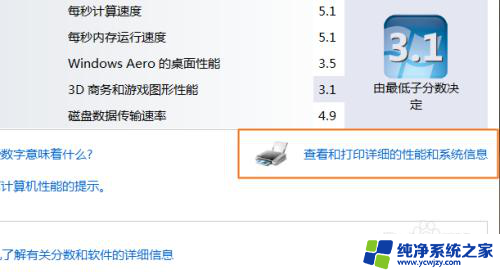
5.在弹出的性能和信息工具面板里,系统栏里有个型号“HP Compoq 6710b (RJ460AV)”这个就是电脑型号了,如图。
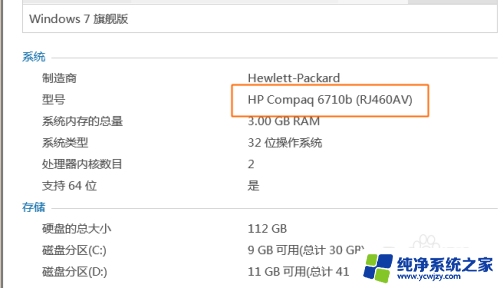
6.还有一种方法就是在运行栏里输入“dxdiag”点击回车键,如图。

7.这时候会弹出一个提醒,可以单击“是”。然后就会显示出诊断工具面板,在系统菜单下就会看到系统型号了。如图。
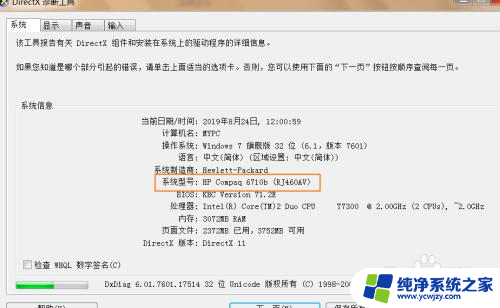
以上是查看自己笔记本电脑型号的全部内容的步骤,如果你遇到了同样的问题,可以参考本文介绍的方法进行修复,希望这对你有所帮助。